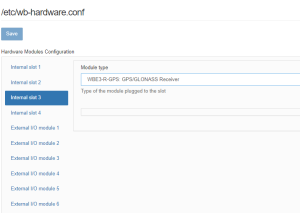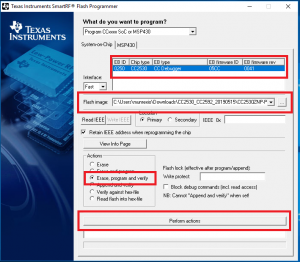Модуль расширения: ZigBee, WBE2R-R-ZIGBEE v.1
Это утверждённая версия страницы. Она же — наиболее свежая версия.
Эта страница описывает снятое с производства устройство WBE2R-R-ZIGBEE v.1, описание нового WBE2R-R-ZIGBEE v.2.
Описание модуля
WBE2R-R-ZIGBEE v.1 построен на модуле Ebyte E18-MS1PA1-IPX с чипом CC2530+CC2592 от Texas Instruments (документация), который поддерживает Z-Stack 1.2, до 20 прямых подключений устройств и до 30 через роутеры (источник информации).
Технические характеристики
| Параметр | Значение |
|---|---|
| Модель передатчика | Ebyte E18-MS1PA1-IPX |
| Мощность передатчика | 20dBm (100mW) |
| Потребляемая мощность, Вт | 0,5 |
У модуля нет встроенной антенны, поэтому подключается внешняя через разъём RP-SMA-female.
При заказе контроллера Wiren Board с модулем, разъём для внешней антенны устанавливается на корпус контроллера.
Установка
Модуль совместим с контроллерами Wiren Board 6, Wiren Board 7 и Wiren Board 8 всех ревизий, его можно установить:
- Wiren Board 6.3–6.6 — до 3 модулей в слоты MOD1-MOD3.
- Wiren Board 6.7–7.x — до 4 модулей в слоты MOD1-MOD4.
- Wiren Board 8.4 — до 2 модулей в слоты MOD2 и MOD3.
При заказе модулей в комплекте с контроллером Wiren Board, мы устанавливаем их на производстве — вам нужно только настроить модули в веб-интерфейсе контроллера.
Если вы купили модули отдельно, установите их самостоятельно:
- Разберите корпус контроллера.
- Вставьте модуль, соблюдая полярность: выступ на нем должен попасть в паз на плате контроллера.
- Закрепите с помощью гаек разъём SMA-гнезда в отверстии корпуса над разъёмами Ethernet (есть в версиях Wiren Board 6.5 и старше, в более ранних - просверлите самостоятельно диаметром 6.5 мм).
- Соберите корпус обратно. Следите за соединительным кабелем от модуля к SMA-гнезду: он не должен пережиматься, сильно изгибаться и попадать между индикатором и световодом на верхней крышке.
- Навинтите внешнюю антенну на SMA-гнездо.
- При монтаже в металлическом щите для надёжной радиосвязи расположите антенну снаружи.
- Монтаж модуля расширения
Конфигурирование
Смена уровня доступа
Для изменения настроек контроллера вам нужен уровень доступа Администратор, который можно выставить в разделе Настройки → Права доступа.
После завершения настроек рекомендуем поставить уровень доступа Пользователь или Оператор — это поможет не совершить случайных ошибок при ежедневной работе с веб-интерфейсом.
Настройка
После физического подключения модуля его нужно добавить в конфигурацию контроллера:
- В веб-интерфейсе перейдите в раздел Настройки → Конфигурационные файлы → Модули расширения и порты , выберите тот Внутренний слот, куда установлен модуль расширения.
- В раскрывающемся списке Тип модуля выберите название установленного модуля.
- Нажмите кнопку Сохранить. Контроллер включит нужные для работы модуля порты.
Для удаления модуля выберите тип Не установлен.
Если в списке нет нужного модуля, обновите систему:
apt update apt install wb-hwconf-manager
Прошивка
Модуль уже прошит и готов к работе, но бывают случаи выхода прошивки из строя. Обычно проблемы наблюдаются при превышении рекомендуемого количества прямых подключений.
Для прошивки потребуется CC Debugger с кабелем, который можно приобрести на Aliexpress.com. Будьте внимательны, иногда переходники плохо работают.
Процесс прошивки:
- Установите Development Tools USB Driver for Windows x86 and x64 (Rev. A).
- Скачайте и установите приложение FLASH-PROGRAMMER (обычную версию, не v2) c сайта TI.
- Подключите CC Debugger к WBE2R-R-ZIGBEE и к компьютеру.
- Скачайте файл прошивки CC2530_CC2592_DEFAULT_20211115.zip.
- Запустите программу FLASH-PROGRAMMER, устройство должно определиться в таблице.
- Укажите путь к файлу прошивки.
- В области Actions выберите Erase, program and verify и нажмите кнопку Perform actions.
Если вы используете платку-переходник и прошить модуль не удалось, проверьте, распаяна ли на переходнике перемычка питания модуля. Инструкцию с картинками смотрите в сообщении на портале поддержки.
Оригинальную инструкцию прошивки для Windows и Linux вы найдёте на сайте zigbee2mqtt.
Представление в контроллере
Обмен данных с модулем осуществляется через последовательный порт, имя которого зависит от разъёма, куда вставлен модуль.
| Модуль расширения | Последовательный порт |
|---|---|
| MOD1 | /dev/ttyMOD1 |
| MOD2 | /dev/ttyMOD2 |
| MOD3 | /dev/ttyMOD3 |
| MOD4 | /dev/ttyMOD4 |
Инструкцию по настройке контроллера можно найти на странице Подключение устройств Zigbee к контроллеру Wiren Board
Ревизии устройства
Номер партии (Batch №) указан на наклейке на боковой поверхности корпуса или на печатной плате.
| Ревизия | Партии | Дата выпуска | Отличия от предыдущей ревизии |
|---|---|---|---|
| 1.2 | v1.2D/2, v1.2E, v1.2F - ... | 01.2022 - ... |
|
| 1.2 | v1.2A - v1.2D | 06.2021 - 01.2022 |
|
| 1.1 | v1.1A - v1.1H | 08.2019 - 05.2021 |
|